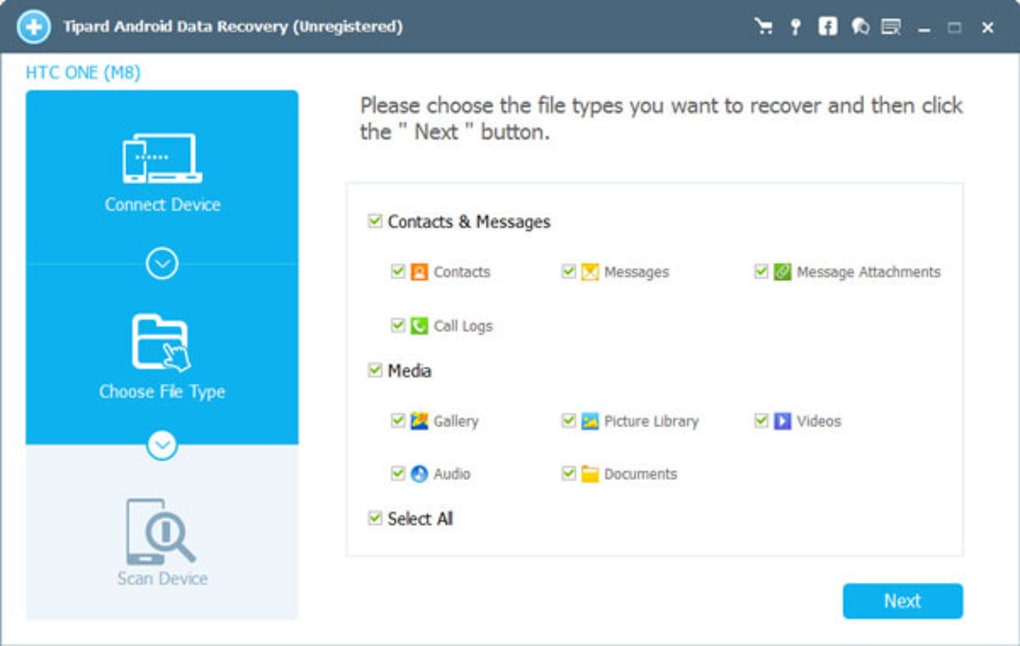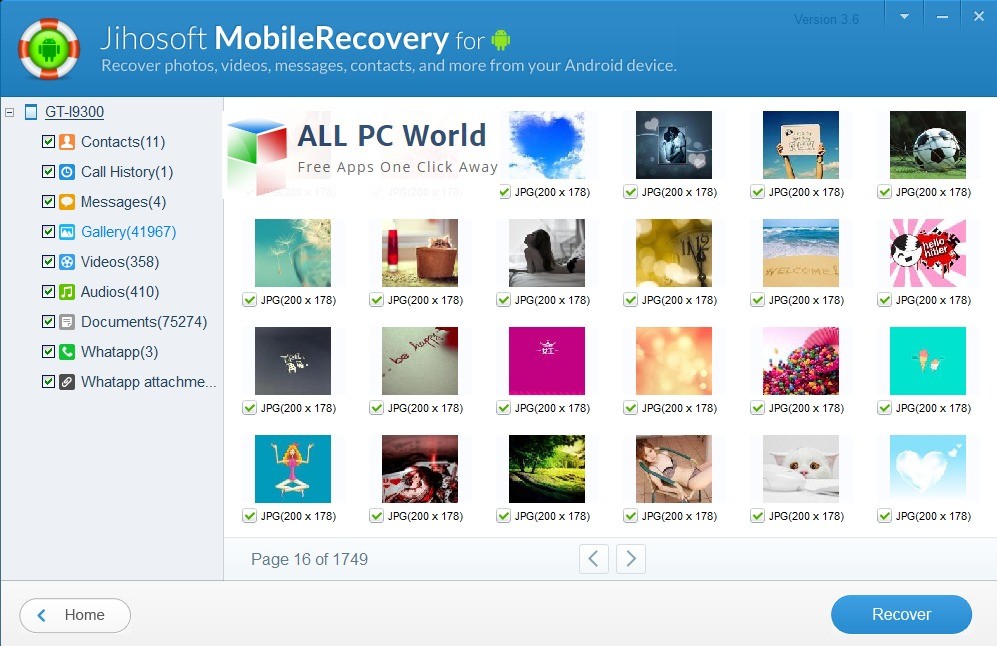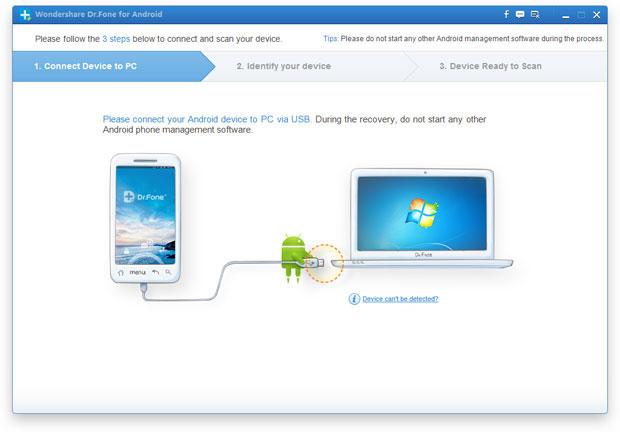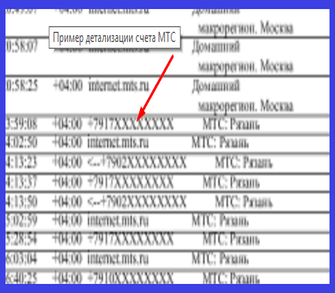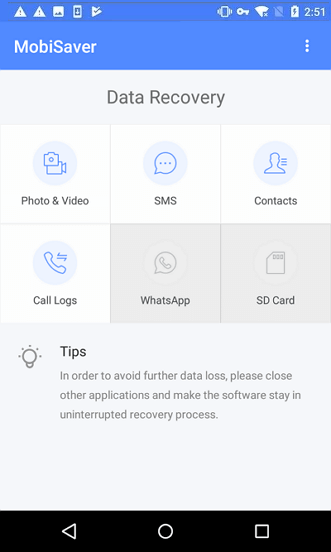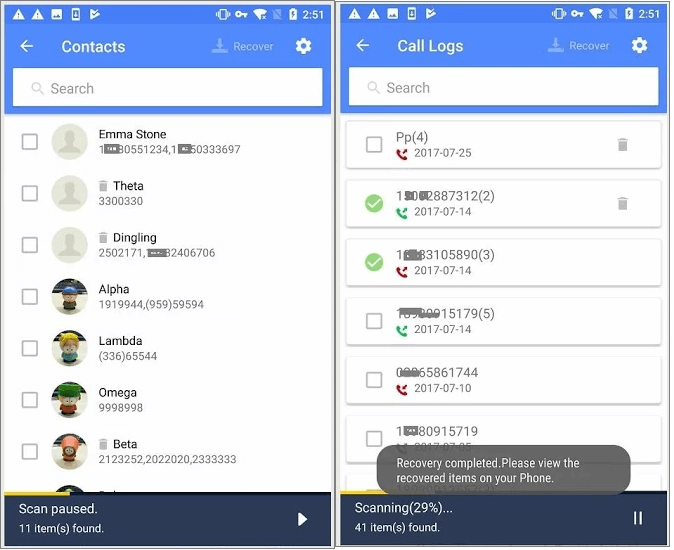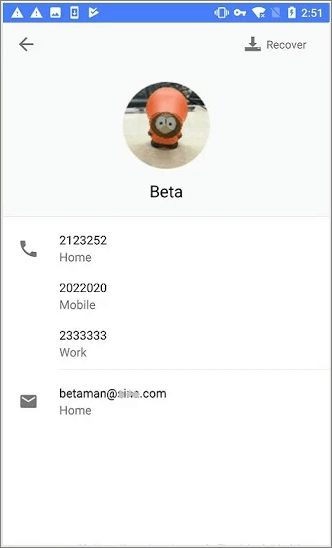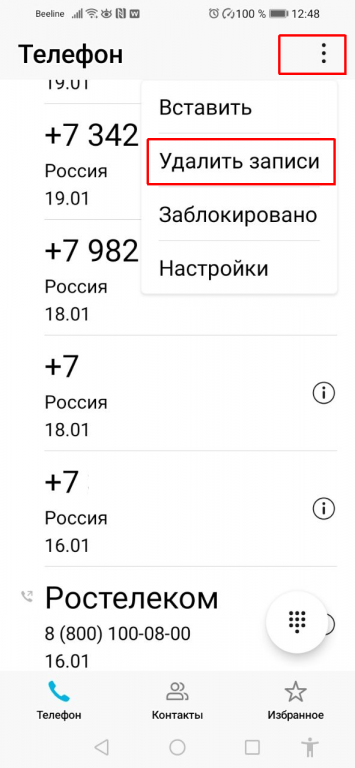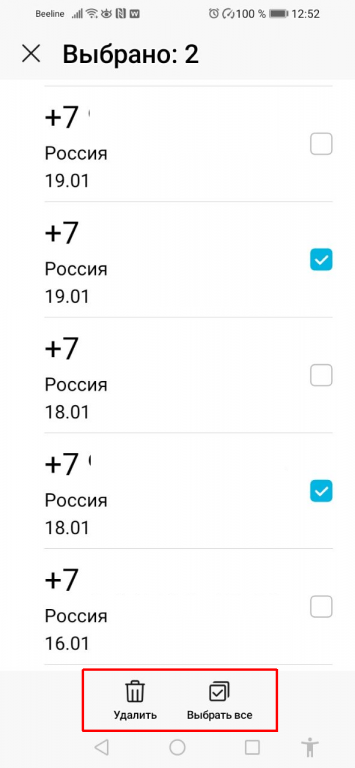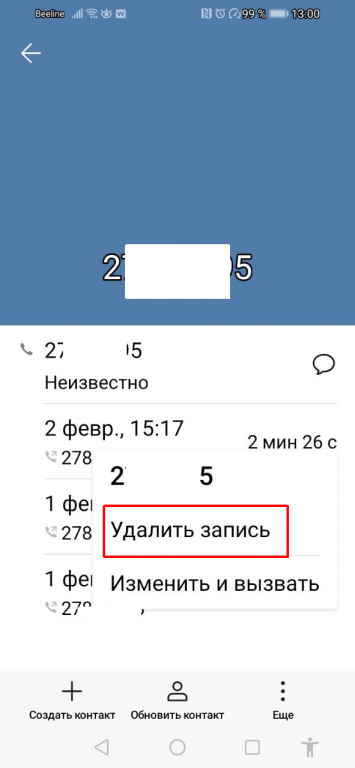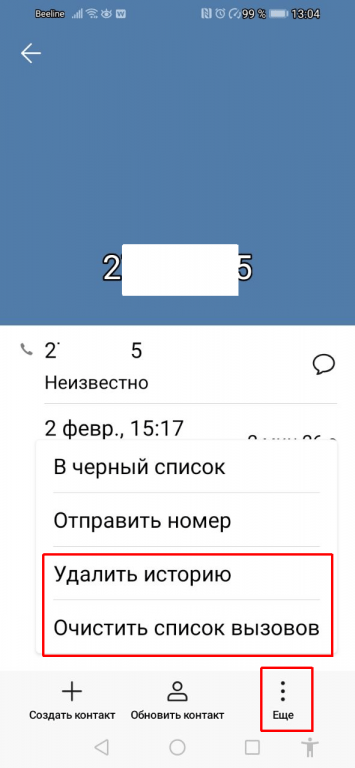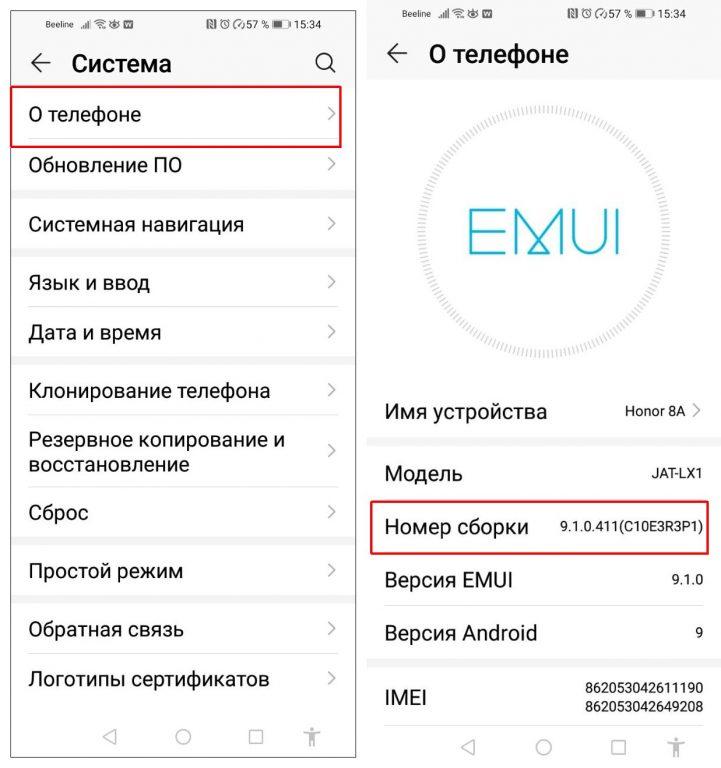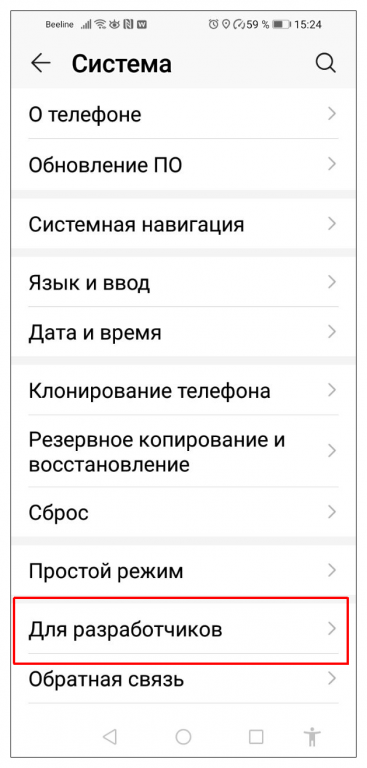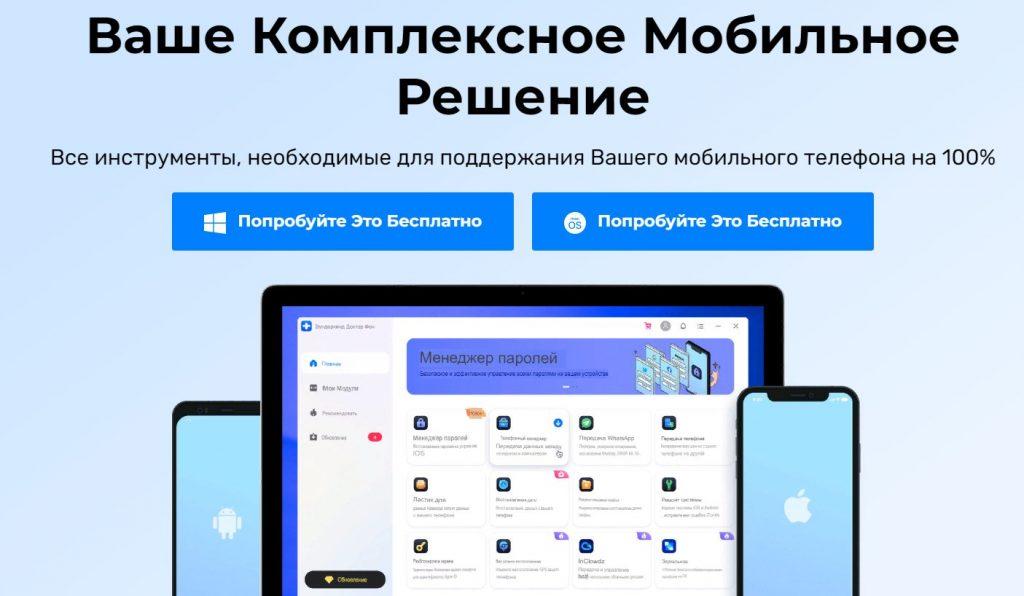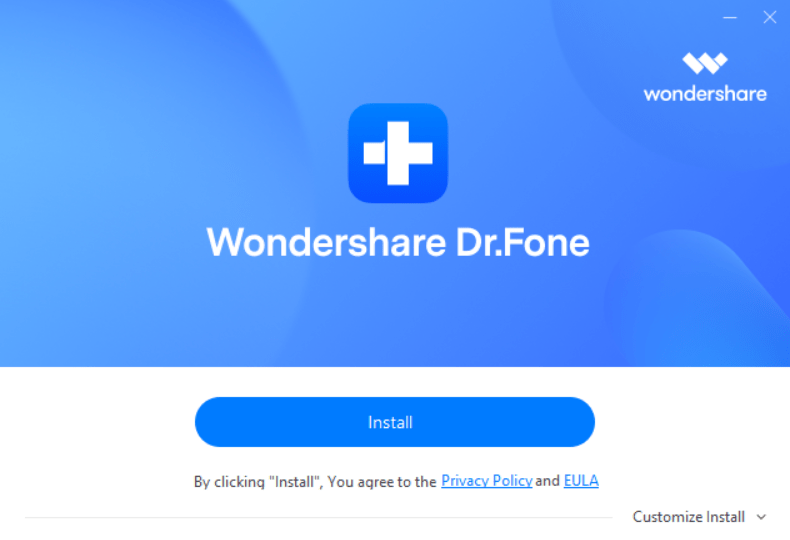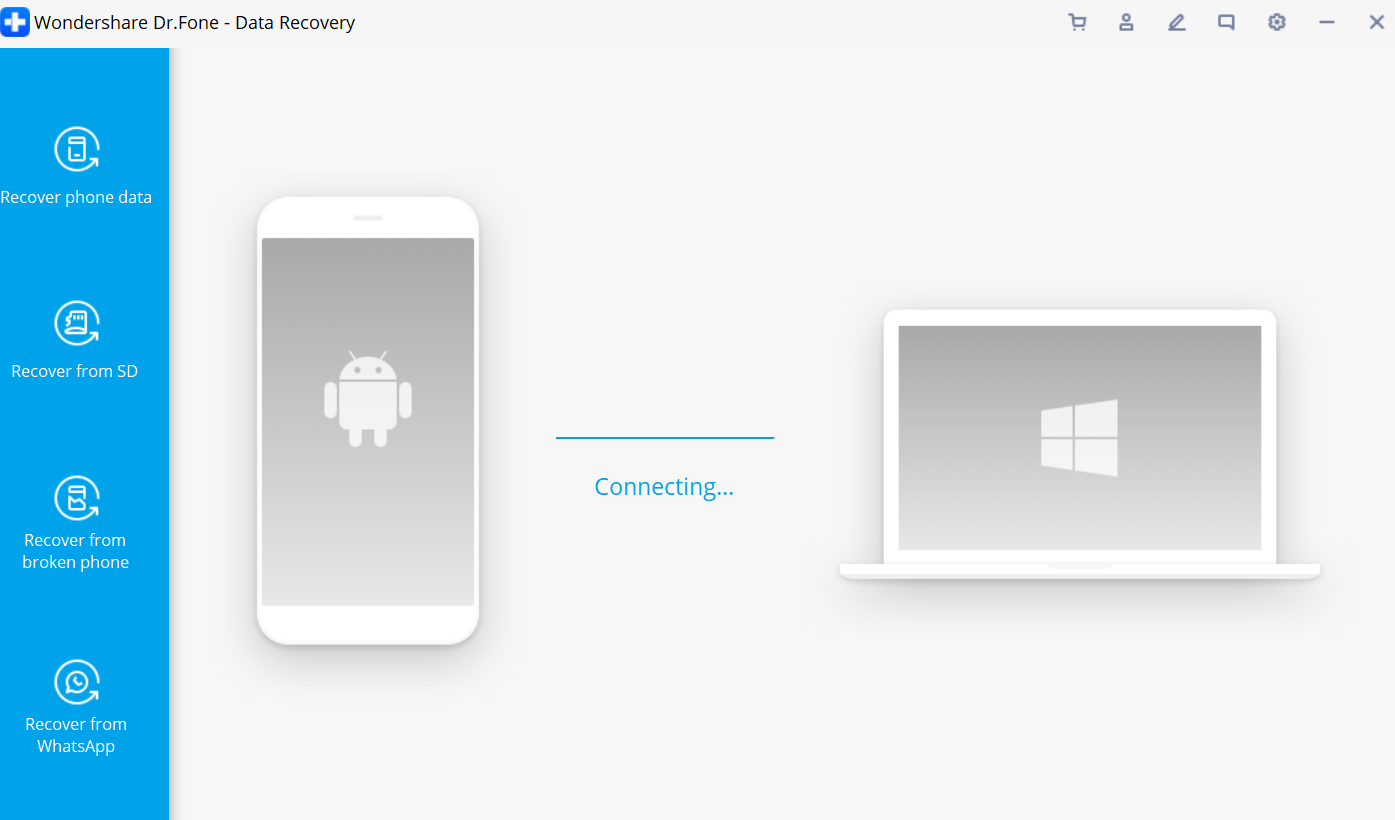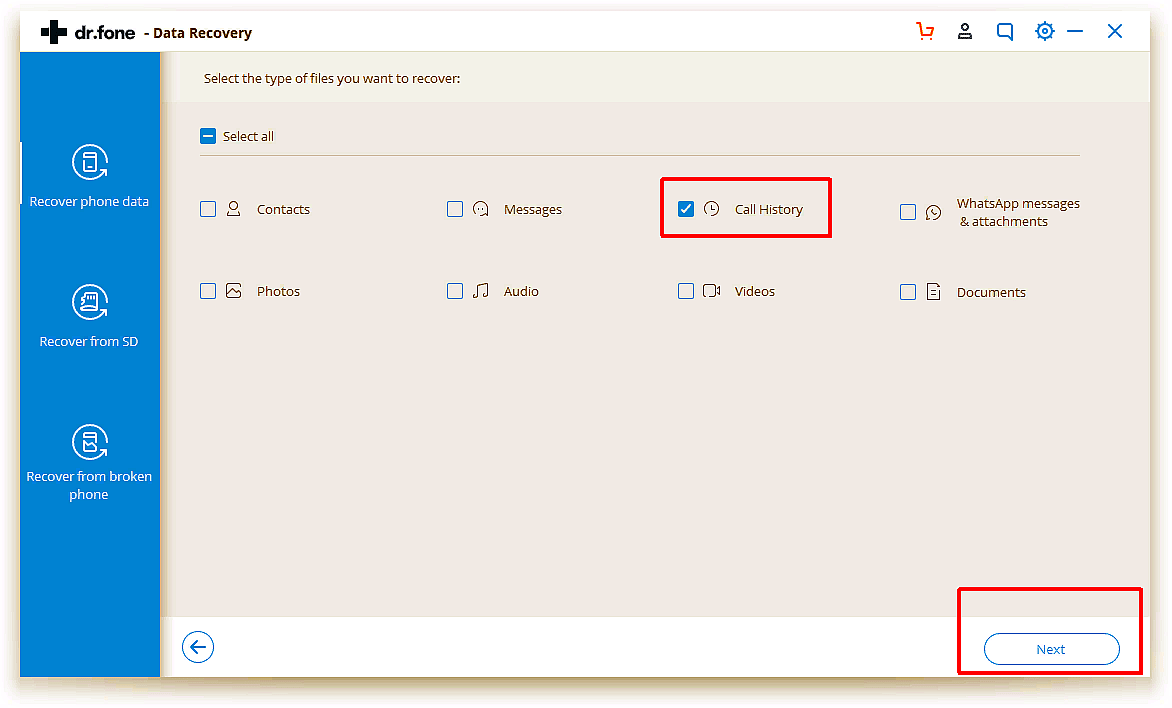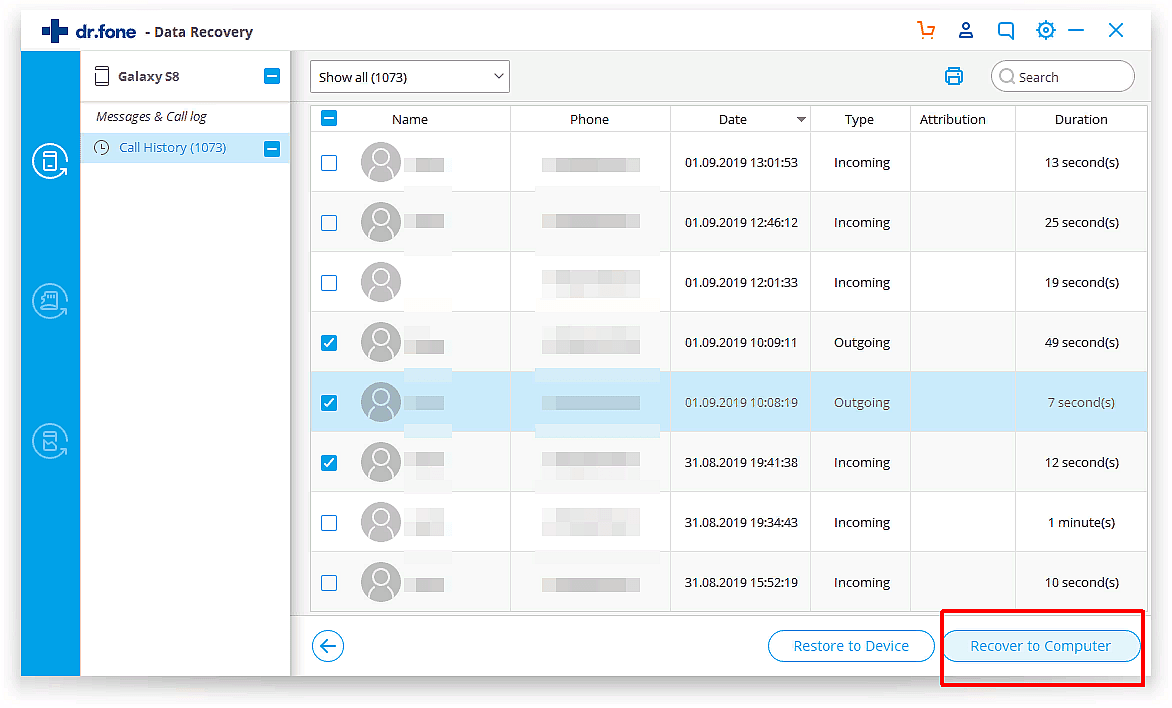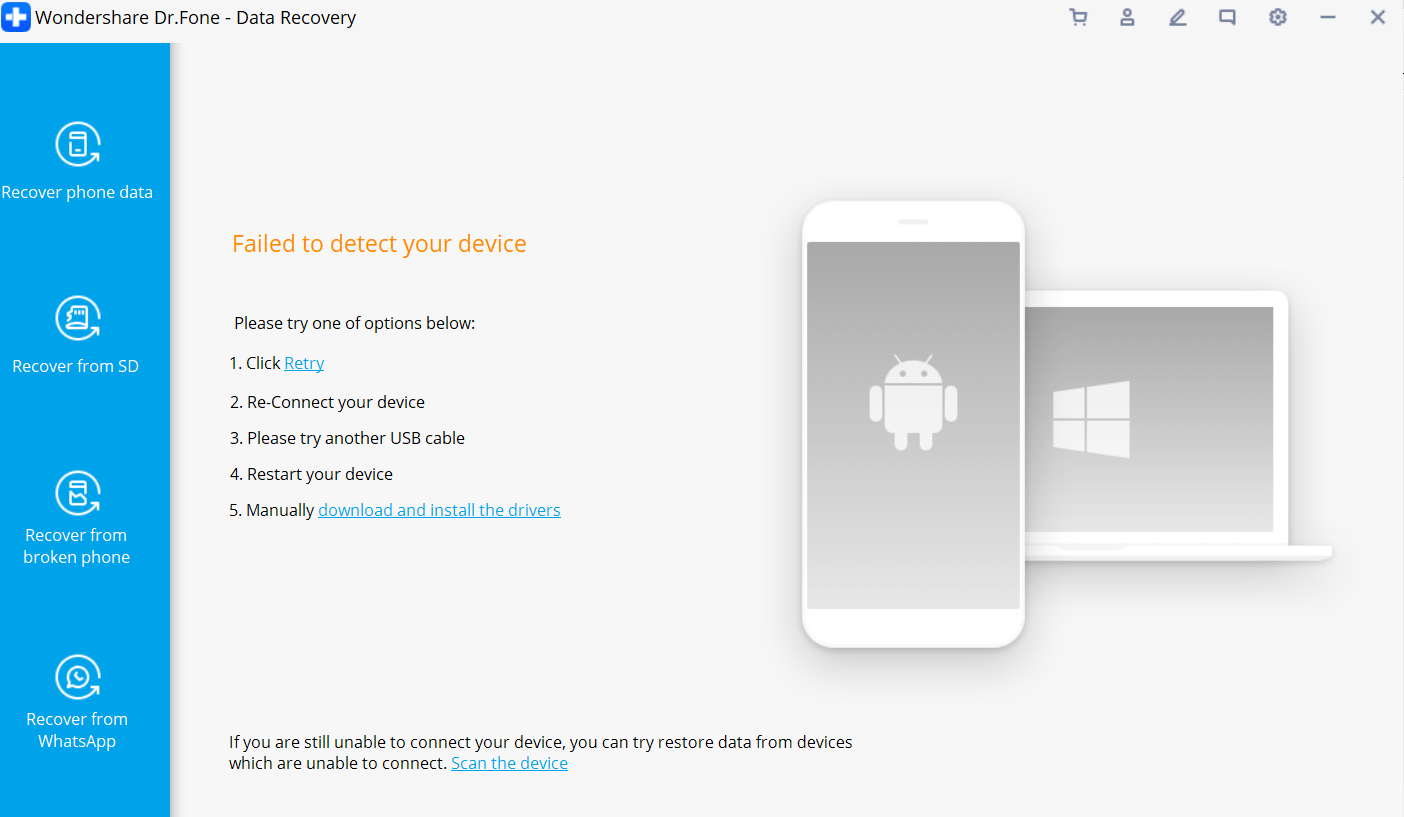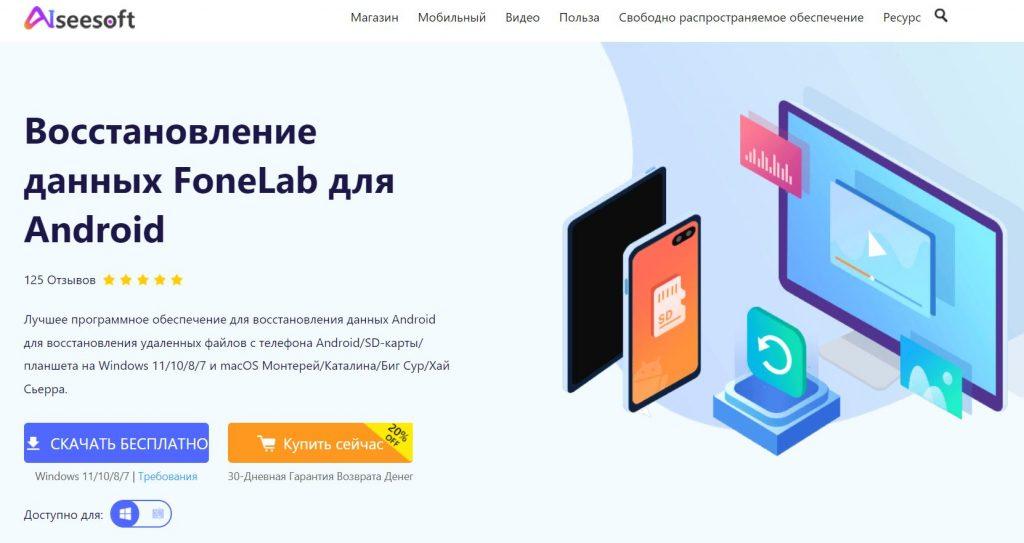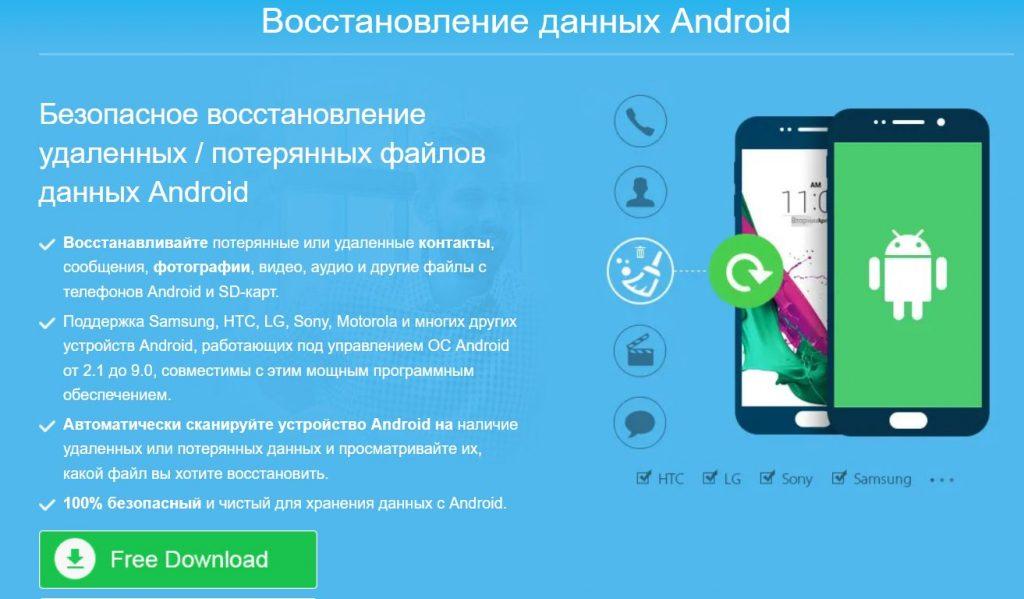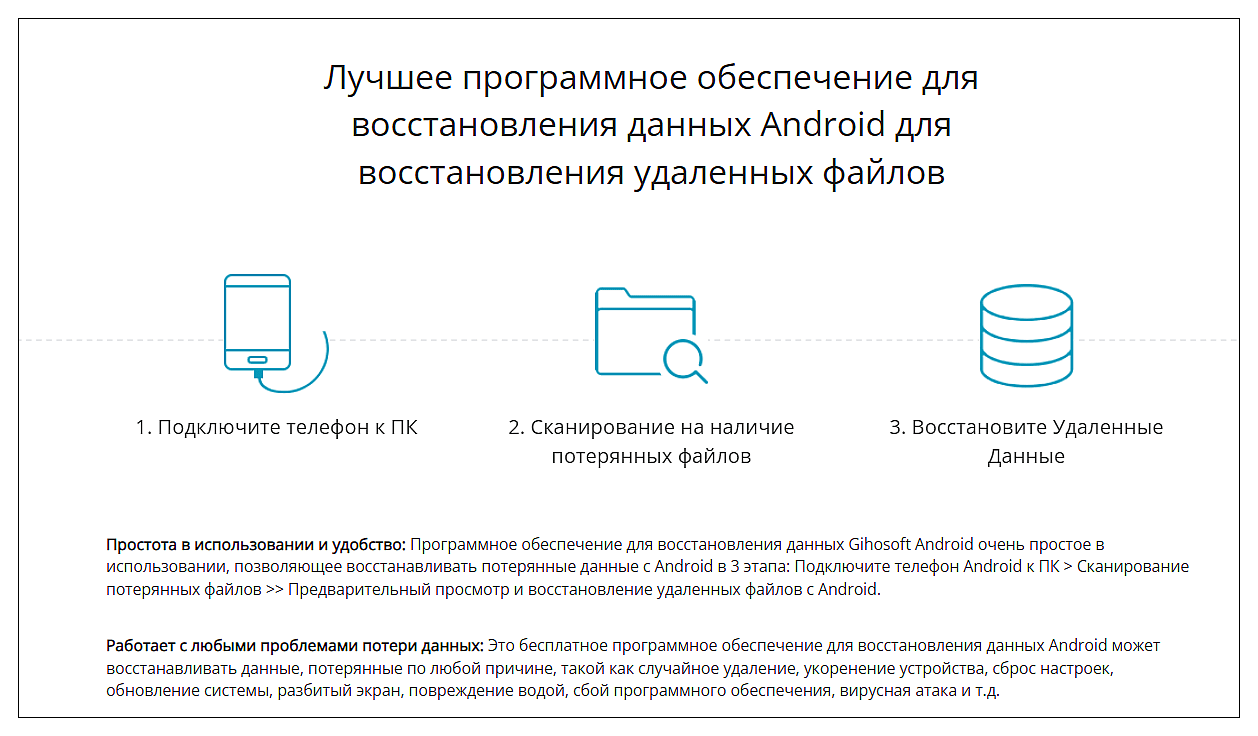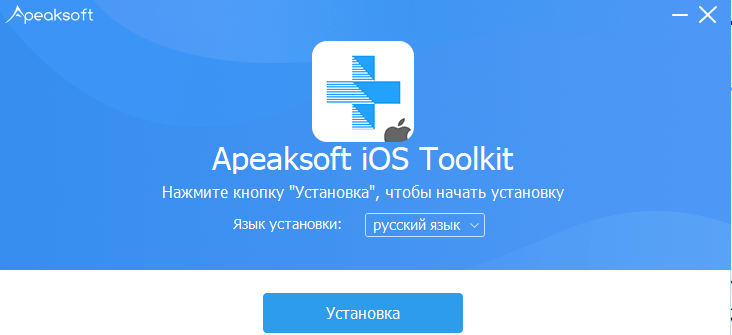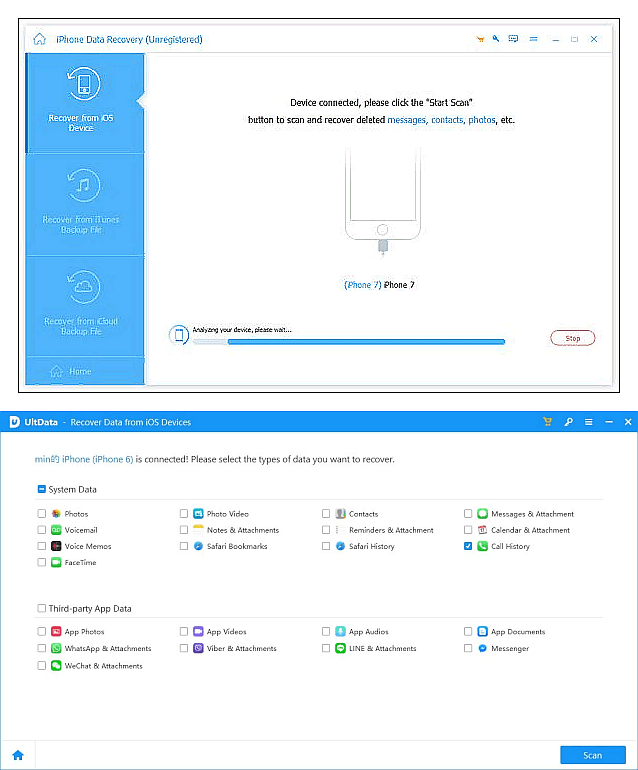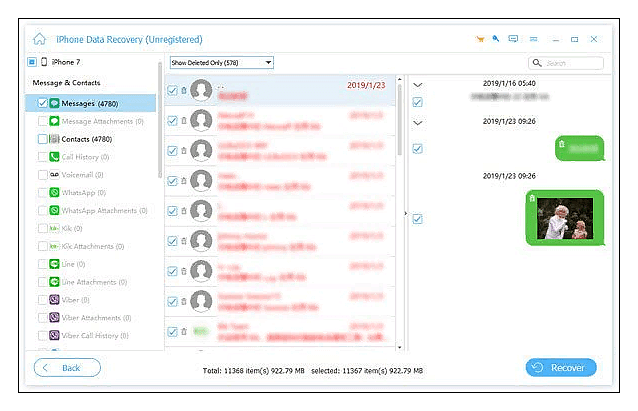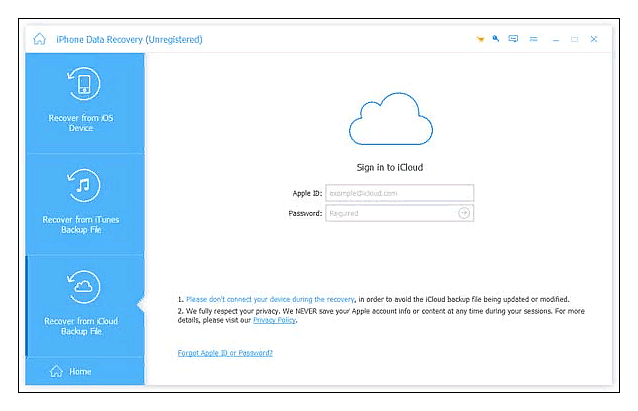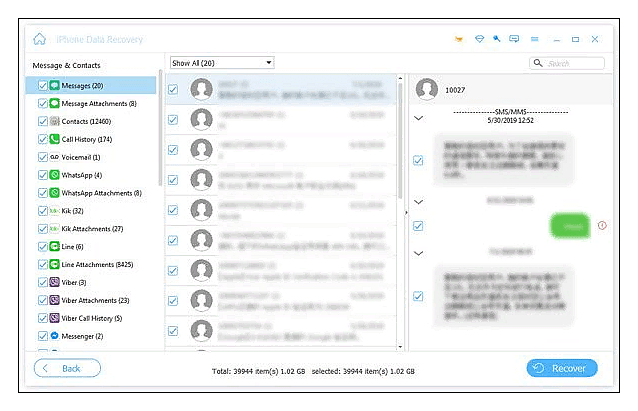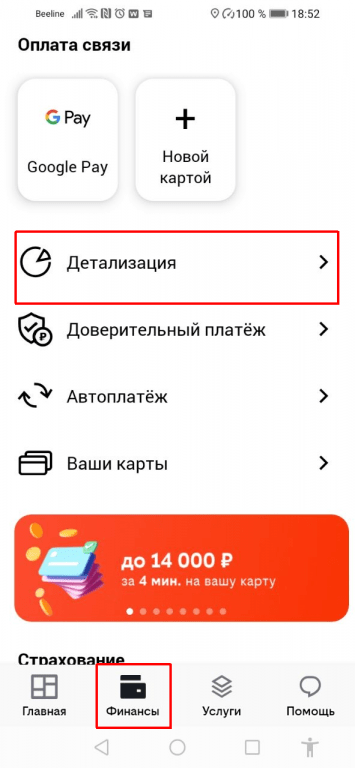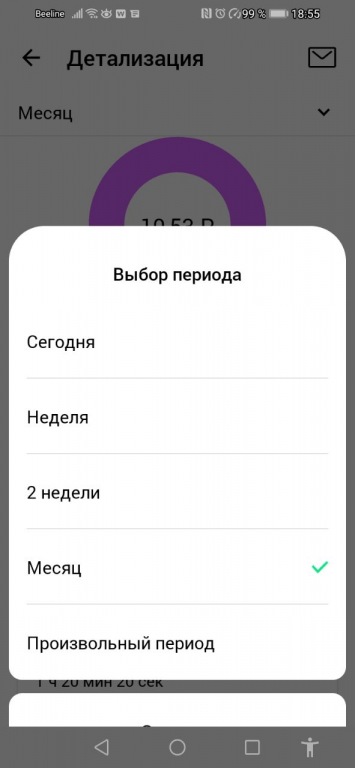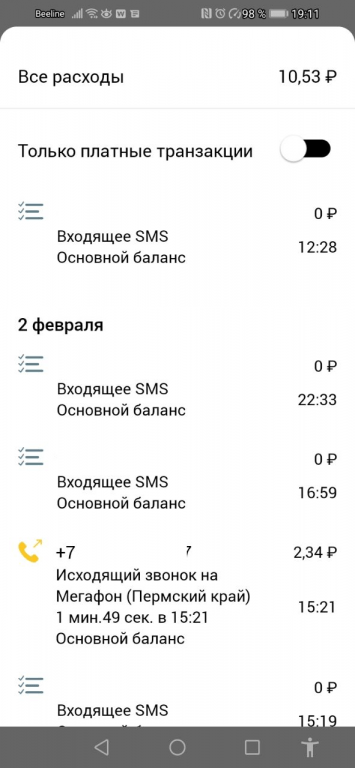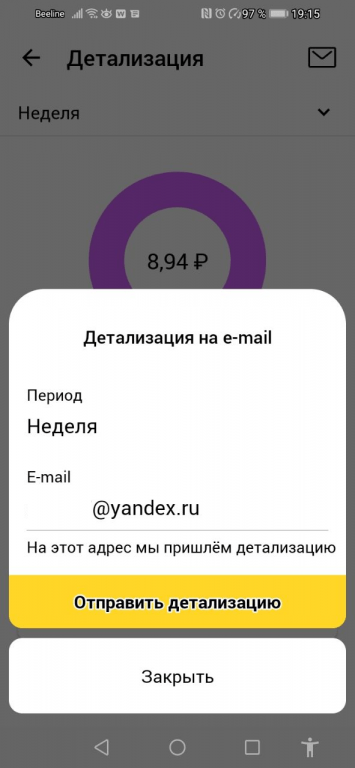8 января 2015
Как восстановить номера на телефоне, удаленные из журнала вызова
Нередко случается так, что необходимо восстановить номера на телефоне, которые пользователь не успел сохранить и случайно удалил из журнала вызова. Не стоит отчаиваться. Восстановить утерянный номер телефона совершенно бесплатно можно у любого оператора сотовой связи.

Вам понадобится
- — интернет;
- — телефон.
Инструкция
Каждый оператор сотовой связи имеет свой сайт. Выбираем необходимого оператора и заходим на его сайт. Если вы находитесь в другом городе, то непосредственно на сайте выберите ваш город. О том, как восстановить номера на телефоне, будет описано на примере оператора МТС. Для других операторов способ восстановить утерянный номер практически идентичен.
У каждого оператора на сайте есть специальный личный кабинет, созданный для клиентов связи. В личном кабинете можно контролировать расходы, узнать свой баланс, заказать дополнительные услуги или отказаться от них и многое другое.
Необходимо нажать на значок «Личный кабинет», а затем выбрать «Мобильная связь». При первом входе в личный кабинет будет нужна регистрация. Для МТС достаточно нажать на кнопку «Получить пароль по SMS» и далее ввести ваш номер. Код должен прийти практически моментально. Теперь вводите этот код в специальное окно.
Вы попадаете в личный кабинет, где сразу же можно увидеть свой тариф, баланс, бонус и другие специальные возможности. Для того чтобы восстановить номера на телефоне, нужно в разделе «Интернет-помощник» нажать на «Счет», а затем выбрать подраздел «Контроль расходов». В этом подразделе вы увидите еще несколько подгрупп. Необходимо выбрать «Детализация разговоров».
При детализации нужно указать период, когда был утерянный звонок и выбрать способ доставки. Для пользователей МТС детализацию можно получить как на электронную почту, так и в личный кабинет. Также необходимо выбрать формат документа. Лучше всего выбирать или PDF или HTML, но можно выбрать и другие форматы.
В полученном файле просматриваем и ищем нужный номер телефона. Найдя его, сохраняем на свой телефон.
Обратите внимание
В документе детализации входящие звонки указываются со стрелкой, а исходящие без каких-либо символов.
Войти на сайт
или
Забыли пароль?
Еще не зарегистрированы?
This site is protected by reCAPTCHA and the Google Privacy Policy and Terms of Service apply.
Телефония продолжает оставаться основным средством удаленной коммуникации для большинства людей на планете. А функции, которыми обладает современный смартфон, позволяют с комфортом осуществлять и принимать звонки. В частности, на каждом устройстве есть журнал вызовов, где хранится информация обо всех разговорах. Если данные пропадут, то следует отыскать способ, как восстановить удаленные звонки на телефоне с операционной системой Андроид.
Когда удаляется история вызовов
История звонков является крайне удобным инструментом для получения информации о телефонных разговорах, а также отличным средством для осуществления новых вызовов. В журнале вы можете получить сведения о времени и продолжительности звонка. Также через историю можно быстро отыскать нужного абонента, с которым вы недавно общались.
Вся необходимая информация доступна в стандартном приложении «Телефон», а точнее – во вкладке «Недавние». Также в зависимости от модели устройства этот раздел может называться «Журнал» или «История». Если информация о последних разговорах в этой вкладке отсутствует, то виной тому несколько причин:
- вы приобрели новый телефон, который попросту не успел собрать необходимые сведения;
- информация была вручную удалена вами или другим пользователем;
- на смартфоне выполнялся сброс до заводских настроек, который, в том числе, приводит к удалению информации о звонках;
- произошел сбой в работе операционной системы.
Несмотря на то, что проблема характеризуется отсутствием сведений об исходящих и входящих вызовах, историю звонков все-таки можно восстановить. Для этого нужно обратиться к инструкции, представленной в следующем пункте материала.
Как посмотреть удаленные вызовы
Увы, после удаления информации ввиду тех или иных причин взглянуть на журнал звонков стандартными средствами смартфона не представляется возможным. Впрочем, существует немало приложений, направленных на восстановление утраченных данных.
Важно. Большинство рассмотренных приложений восстанавливают данные только после получения root-прав. Это влечет за собой такие последствия, как снятие телефона с гарантии, а также блокировка транзакций с рутованного устройства.
FoneLab для Android
На Андроид приложение работает только в связке с компьютером. Программу FoneLab необходимо установить на ПК, после чего останется выполнить несколько шагов:
- Активируйте отладку по USB в настройках смартфона.
- Подключите телефон к ПК, используя USB-кабель.
- Запустите FoneLab и убедитесь, что телефон правильно распознан.
- Перейдите в раздел «Android data recovery» и дождитесь окончания сканирования.
- Среди предлагаемых данных для восстановления отметьте галочкой «Call Logs».
- Подтвердите выполнение операции нажатием на кнопку «Next».
Как вы уже могли догадаться, FoneLab позволяет восстановить не только журнал вызовов, но и другие данные, включая удаленные фото и видео. Правда, расширенный функционал доступен только после оформления платной подписки.
Dr.Fone
Еще одна программа подобного толка, также работающая через компьютер. После загрузки и установки дистрибутива восстановить исходящие и входящие звонки можно следующим образом:
- Подключите смартфон к ПК, предварительно настроив отладку по USB.
- Запустите Fone.
- Перейдите в раздел «Data Recovery».
- Отметьте галочкой пункт «Call History».
- Нажмите на кнопку «Next».
- Дождитесь окончания сканирования и подтвердите восстановление информации.
По окончании сканирования удаленных данных Dr.Fone позволит вернуть либо всю историю целиком, либо информацию о конкретных звонках.
Tipard Android Data Recovery
Хорошая программа, способная справиться с восстановлением данных на «Самсунг», «Моторола», LG, HTC и других смартфонах. Работает по схожему принципу с приложениями, которые были рассмотрены ранее. А потому не требует дополнительного пояснения относительно правил взаимодействия. Устанавливается на ПК и позволяет восстановить информацию через USB-подключение смартфона.
Johosoft Android Phone Recovery
Заключительное приложение, представленное в нашем списке. В целом, программа не представляет собой ничего особенного, но в то же время позволяет восстановить данные даже после отката к заводским настройкам. Подавляющее большинство функций доступно только после оформления подписки.
Как запросить историю звонков у мобильного оператора
Если вы не хотите открывать root-доступ на своем смартфоне, а также не желаете платить деньги за восстановление журнала вызовов, то все равно сможете получить информацию о звонках. Для этого нужно запросить соответствующую выписку у оператора сотовой связи. Операция выполняется как по личному запросу в офисе компании, так и через личный кабинет (на сайте или в приложении). Услуга бесплатная, но подготовка выписки может занять до нескольких дней.
Резервное копирование
Чтобы предотвратить потерю журнала звонков в будущем, рекомендуется регулярно создавать резервную копию:
- Установите на телефон приложение Super Backup & Restore.
- Запустите программу и нажмите на кнопку «Журнал вызовов».
- Подтвердите резервирование.
В дальнейшем вы сможете восстановить информацию через это же приложение, перейдя в раздел «Восстановление». Кроме того, создать бэкап помогает не только сторонний софт, но и встроенный функционал некоторых смартфонов. Изучите возможности приложений «Телефон» и «Настройки», где наверняка найдется место разделу для создания бэкапа.
Можно ли восстановить удаленные звонки на телефоне, с помощью каких приложений это можно сделать, а также как сделать резервирование звонков.
Содержание
- В каких случаях удаляется история вызовов
- Используем приложения для извлечения удаленных звонков
- Приложения для резервирования
- Как вернуть утерянные данные
В каких случаях удаляется история вызовов
История вызовов на мобильных телефонах может удалиться в следующих случаях:
- Была проведена стандартная очистка устройства от лишних данных. К ним относится история звонков, которая устарела;
- Произошел сбой в работе операционной системы, в результате которого потребовался полный сброс данных. При возращении телефона к заводским настройкам все те данные, которые находились в хранилище телефона удаляются.
- Произошла вирусная атака устройства. Подобные ситуации случаются крайне редко, поскольку механизмы, которые стандартно установлены в телефоне, обладают защитой от вирусных файлов.
Используем приложения для извлечения удаленных звонков
В настоящее время на просторах интернета можно встретить огромное количество различных программ, с помощью которых можно восстановить полную историю звонков на мобильном устройстве.
Посмотреть видео о том, как можно восстановить данные с телефона, можно в видео
Хотелось бы отметить то, что шанс на восстановление удаленных звонков очень мал, так как не часто получается восстановить всю историю удаленных номеров.
FoneLab для Android
Эта программа является одной из лучших для восстановления утерянных файлов и данных на операционной системе Android. Благодаря этому программному обеспечению можно восстановить текстовые сообщения и контакты, фотографии и видео, музыку и любые другие данные, которые были удалены или потеряны, всего за несколько нажатий.
В момент, когда пользователь потерял данные со своего устройства Android в результате неправильного удаления или восстановления настроек до заводских, или же любого другого случайного происшествия, например, телефон уронили в воду, человек может попробовать вернуть удаленные данные при помощи этого приложения. Более того, у пользователя появится возможность делать резервные копии файлов, а также он сможет перекидывать очень важные сообщения или документы на личное компьютерное устройство.
Особенности программы:
- Можно восстановить потерянные данные на операционной системе Android. Эти документы можно с легкостью восстановить через приложение, а после экспортировать полученные файлы в формате HTML, или же EXCEL на личное компьютерное устройство;
- С помощью этой программы можно извлечь удаленные фотографии с Android. Их также можно экспортировать на персональный компьютер и сохранить там без каких-либо проблем;
- Есть возможность восстановления удаленных контактов со смартфона.
- Более того, это приложение также может находить множество остальных утерянных файлов, такие как история звонков, музыка и так далее.
- Это максимально безопасное и удобное программное обеспечение дает полную гарантию того, что все необходимые данные будут восстановлены без ущерба мобильному устройству. Ко всему этому программа защитит личную информацию пользователя, никакие конфиденциальные данные не будут сворованы.
Tipard Android Data Recovery
Tipard Android Data Recovery – это еще одна неплохая программа, с помощью которой можно восстановить удаленные звонки с телефона.
Преимущества программы:
- Она может исправлять ошибки в системе устройства, восстанавливать аудиофайлы, видео и фотографии, а также СМС и ММС, номера из контактов, удаленные звонки из журнала, заметки и календарь. Если говорить коротко, то Tipard Android Data Recovery может восстановить любые удаленные или отформатированные данные даже те, которые были утрачены про поломке или неудачном обновлении телефона.
- Программа поддерживает большое количество данных, а также без проблем функционирует на многих моделях телефонных устройств;
- Файлы, которые необходимо восстановить, можно просматривать и выбирать;
- Tipard Android Data Recovery работает с максимальной скоростью и обладает высоким качеством результата;
- Также в приложении имеется симпатичные дизайн с очень простым и понятным интерфейсом.
Рекомендации по использованию приложения:
- Для начала потребуется скачать приложение на персональный компьютер. После установки пользователю необходимо запустить эту программу и подключить смартфон к компьютеру, используя специальный кабель.
- Далее приложение предложит пользователю включить откладку на его смартфоне. Tipard Android Data Recovery самостоятельно покажет, как это сделать. На этом шаге будет восстанавливаться программное обеспечение, которое распознаёт телефон. Пользователь должен кликнуть «ОК».
- Далее нужно выбрать данные, которые необходимо восстановить, и нажать далее. Программа начнет сканировать данные на телефоне пользователя. Этот процесс займет не больше минуты. Для завершения нужно кликнуть на «Восстановить».
Dr.Fone
Это по праву идеальное приложение для воссоздания потерянных файлов, в том числе и звонков.
Как пользоваться программой:
- Для начала нужно подключить смартфон к компьютерному устройству и запустить приложение в основном меню;
- Далее нужно включить откладку, а для этого потребуется следовать объяснениям в открывшемся окне;
- На третьем этапе начинается анализ и сканирование данных на гаджете, для этого необходимо кликнуть на «Next»;
- После того, как пользователь кликнет на эту кнопку, ему будет предложено выбрать необходимые для сканирования файлы. Во всплывающем окне будет раздел «deleted files». В процессе сканировать лучше не отключать телефон.
- На пятом этапе, после сканирования, пользователь может посмотреть все эти файлы и отметить те, которые необходимо восстановить, используя кнопку «Recover».
Johosoft Android Phone Recovery
Это еще одна неплохая программа, благодаря которой можно восстановить удаленные звонки с телефона. Более того, это приложение может даже восстановить удаленные сообщения из WhatsApp. Главным преимуществом является то, что данное приложение совместимо с каждой версией оперативной системы Android.
Описание сервиса:
- Главная функция программы состоит в возвращении любых удаленных файлов. Например, звонков, контактов, аудио и так далее;
- Есть возможность восстановления файлов из любого телефона с оперативной системой Android;
- Можно просмотреть отсканированные документы;
- Приложение полностью безопасно и не имеет вирусных программ.
Приложения для резервирования
Если пользователь не хочет утерять все свои данные случайным образом, то он может установить на свой телефон приложение, которое может делать резервные копии данных. В таком случае все данные будут в безопасности.
Список программ для создания резервных копий:
- Приложение Titanium Backup является самым продвинутым и известным. С его помощью можно сделать копии всех программ и документов на телефоне и перекидывать их в любое облачное хранилище.Более того, Titanium Backup сможет удалить системное приложение, а обычные программы делать системными.
- Приложение Super Backup умеет также делать необходимые копии, а после сохранят их в облачное хранилище. Этот резерватор имеет пару особенностей. Например, с его помощью можно переслать данные с одного устройства на другое. Также оно может записывать телефонный разговор.
- Helium – App Sync and Backup. Этот инструмент также позволяет делать резервные копии совершенно любых данных, а также перекидывать файлы с одного телефона на другой.
- G Cloud Backup – самый простой в эксплуатации инструмент для резерва. Сервис начинает делать резервные копии сразу после того, как пользователь ставит свой телефон на зарядку и подключает его к WI-FI сети. Для использования инструмента потребуется создание личной учетной записи.
- SMS Backup and Restore может делать резервные копии сообщений с телефона и журнала звонков. Данные сохраняются в облачном хранилище. Также, при помощи этого инструмента можно отправить историю звонков или сообщений с одного устройства на любое другое.
Посмотреть, как сделать резервную копию, можно посмотреть в видео:
Как вернуть утерянные данные
Утеря нужных файлов с телефона несомненно может сильно расстроить. Но, их можно легко и быстро вернуть.
Восстановление данных с SD-карты
Для этого необходимо установить на персональный компьютер специальную утилиту, восстанавливающую данные. А после к нему подключается SD-карта и запускается сканирование. Восстановленные данные лучше сохранить на облачном диске.
Восстановление данных из хранилища телефона
Для этого были созданы специальные инструменты, которые были перечислены немного выше. Их работа заключается в том, что телефон подключается к компьютеру, инструмент сканирует файлы и восстанавливает удаленные.
Необходимо понимать, что в большей части программ потребуется покупка лицензии для восстановления данных, так как без нее доступ к этой функции может быть ограничен.
Список инструментов, с помощью которых также можно вернуть данные:
- GT Recovery;
- iCare Recovery, это бесплатная программа;
- FonePaw Android Data Recovery.
Приведенные выше программы работают по примерно одинаковому принципу.
Детализация звонков
Также восстановить удаленные звонки с телефона можно, запросив детализацию звонков. У всех операторов связи предоставляется подобная услуга бесплатно, а создана она была для того, чтобы абонент мог следить за своими расходами.
Получить детализацию можно в личном кабинете на сайте оператора.
После завершения всех шагов, абонент получает выписку, в которой будут выписаны все его звонки. Однако, полностью номер там не отобразится.
Вячеслав
Несколько лет работал в салонах сотовой связи двух крупных операторов. Хорошо разбираюсь в тарифах и вижу все подводные камни. Люблю гаджеты, особенно на Android.
Задать вопрос
Как восстановить удаленный по ошибке номер в телефоне?
Можно сделать детализацию звонков, обратившись в магазин оператора, или же просто пробить номер.
Что можно сделать, чтобы не терять свои личные данные с телефона?
Для этого необходимо регулярно делать резервные копии данных. Хранить их можно в облачных хранилищах. Как правило, это бесплатно и абсолютно безопасно.
Программы для бэкапа:
1. Google почта;
2. Google контакты;
3. Google фото;
4. Google музыка.
Что делать если на телефоне не поддерживается программа для резервных копий?
В этом случае перед покупкой лицензии стоило протестировать в пробном режиме работоспособность инструмента. А если он все-таки не поддерживается на телефоне, то сделать что-то уже нельзя, только если искать другую программу.
Summary
Besides the earlier support to recover deleted photos and videos on Android without computer, EaseUS MobiSaver is now upgraded in order to recover deleted contacts and call logs on Android without computer. You can expect more Android data recovery without PC soon, such as text messages, WhatsApp, browsing data, etc.
«I accidentally deleted all contacts and call records on my Samsung Galaxy S8, feeling so helpless now because I can only find recovery software that requires a PC to do the recovery. Is there an Android app available?»
It’s no longer a hard thing to find a piece of decent Android data recovery tool to recover lost data from an Android phone and tablet. For example, EaseUS MobiSaver for Android has been serving in the market for over a decade and helped millions of customers from all over the globe retrieve their deleted photos, videos, documents, contacts, messages and many more types of files easily, only note that it’s only applicable on a Windows PC. So, here comes the question in the beginning, is it possible to recover deleted contacts and call logs on Android without computer?
Download EaseUS MobiSaver App on Google Play
Indeed, you can now take a great relief because EaseUS MobiSaver now has an Android app that is available to download on Google Play. With the initial version that only supports to recover deleted photos and videos, it has been recently upgraded in order to recover deleted contacts, call history, call logs and call records!
Simply click the EaseUS Android Data Recovery App page, you can easily get the access to the product page on Google Play.
How to Recover Deleted Contacts & Call Logs on Android Phone Without Computer?
First of all, you need to root Android device so that EaseUS MobiSaver is allowed to search through your device deep to find as many lost files as possible. With Android rooted, you should ready to go.
Now follow the detailed guide below to start retrieving lost and deleted contacts or call history without a computer’s help after successfully installing the app on your Android device.
Step 1. Launch the app on your Android phone. Among the four given recovery options, tap on either Contacts Recovery or Call Logs Recovery and start scan.
Step 2. Your missing contacts or call history would appear on the screen. You can preview the detailed information while scanning.
Step 3. After the scan, select the target contacts or call history and tap on Recover.
Summary
Besides the earlier support to recover deleted photos and videos on Android without computer, EaseUS MobiSaver is now upgraded in order to recover deleted contacts and call logs on Android without computer. You can expect more Android data recovery without PC soon, such as text messages, WhatsApp, browsing data, etc.
«I accidentally deleted all contacts and call records on my Samsung Galaxy S8, feeling so helpless now because I can only find recovery software that requires a PC to do the recovery. Is there an Android app available?»
It’s no longer a hard thing to find a piece of decent Android data recovery tool to recover lost data from an Android phone and tablet. For example, EaseUS MobiSaver for Android has been serving in the market for over a decade and helped millions of customers from all over the globe retrieve their deleted photos, videos, documents, contacts, messages and many more types of files easily, only note that it’s only applicable on a Windows PC. So, here comes the question in the beginning, is it possible to recover deleted contacts and call logs on Android without computer?
Download EaseUS MobiSaver App on Google Play
Indeed, you can now take a great relief because EaseUS MobiSaver now has an Android app that is available to download on Google Play. With the initial version that only supports to recover deleted photos and videos, it has been recently upgraded in order to recover deleted contacts, call history, call logs and call records!
Simply click the EaseUS Android Data Recovery App page, you can easily get the access to the product page on Google Play.
How to Recover Deleted Contacts & Call Logs on Android Phone Without Computer?
First of all, you need to root Android device so that EaseUS MobiSaver is allowed to search through your device deep to find as many lost files as possible. With Android rooted, you should ready to go.
Now follow the detailed guide below to start retrieving lost and deleted contacts or call history without a computer’s help after successfully installing the app on your Android device.
Step 1. Launch the app on your Android phone. Among the four given recovery options, tap on either Contacts Recovery or Call Logs Recovery and start scan.
Step 2. Your missing contacts or call history would appear on the screen. You can preview the detailed information while scanning.
Step 3. After the scan, select the target contacts or call history and tap on Recover.
Удивительно, но многие еще используют смартфон для голосовых вызовов и отправки SMS, а не только в качестве фотоаппарата, видеокамеры и устройства доступа в интернет. И если сведения о сохраненных контактах, при правильной настройке резервного копирования, практически всегда можно восстановить, то с историей вызовов все намного сложнее. Как посмотреть историю звонков, даже в случае уничтожения хранящихся в памяти данных, на смартфонах Андроид и Айфон расскажу в этой статье.
- Когда происходит удаление истории звонков
- Очистка журнала вызовов на телефоне Андроид
- Подготовка андроид-устройства к восстановлению записей
- Восстановление истории звонков на Андроид при помощи программ
- Другие программы восстановления истории звонков
- Восстановление истории звонков на Айфоне
- Детализация звонков сотового оператора
Когда происходит удаление истории звонков
История вызовов может быть утеряна из памяти телефона по разным причинам, например:
- затирание старых данных вследствие исчерпания лимита хранения записей;
- автоматическая или ручная очистка памяти смартфона;
- случайное удаление нужных записей;
- сбои в работе операционной системы, откат к заводским настройкам;
- некоторые виды механических повреждений, попадание влаги;
- заражение системы вирусами.
Следует знать, что полностью восстановить историю вызовов невозможно. Особенно, на старых моделях телефонов с маленьким объемом внутренней памяти. Рекомендуется заранее позаботиться о сохранении важных телефонных номеров в списке контактов, а также настройке резервного копирования данных в сторонних хранилищах. Современные операционные системы Android и iOS предоставляют широкий инструментарий для резервирования. Если по любой причине список вызовов был утерян, то для его восстановления понадобятся специальные программы. Почти все они требуют полных прав доступа ROOT.
Очистка журнала вызовов на телефоне Андроид
Для начала разберемся, как убрать ненужные записи из истории звонков. В зависимости от модели смартфона и версии операционной системы алгоритм действий, пункты меню могут отличаться. Также есть разные варианты очистки — полная всего журнала или частичная отдельных записей.
- Откройте приложение «Телефон», войдите в «Настройки», выберите пункт «Удалить записи».
- Выберите из списка вызовов те, которые хотите стереть. Либо отметьте все. Нажмите кнопку с корзинкой «Удалить».
- Для уничтожения истории вызовов определенного номера, откройте его в списке. На моем смартфоне для этого нужно тапнуть по значку с буковой «i» в кружочке.
- Откроется меню с журналом вызовов данного номера. Для удаления конкретной записи удерживайте палец на строке до появления подменю, выберите «Удалить запись».
- Чтобы очистить всю историю записей по данному номеру, тапните по троеточию «Еще». Здесь вы можете воспользоваться опцией «Удалить историю» или «Очистить список вызовов».
Учтите, что такой способ очистки только удаляет запись из журнала приложения. Информация по-прежнему доступна в ячейках памяти телефона и может быть восстановлена при помощи специальных программ. Некоторые из этих программ позволяют стереть данные из журнала полностью без возможности восстановления. Это важно в тех случаях, когда вы собираетесь продать телефон.
Подготовка андроид-устройства к восстановлению записей
Восстановление записей истории звонков и SMS при помощи программ выполняется через подключение смартфона к компьютеру. Для этого на устройстве Андроид должна быть включена функция отладки по USB в режиме разработчика. Вот как это делается на смартфоне Honor 8A с версией ОС Android 9.0 и прошивкой UEMI 9.1.0.
- В «Настройках» откройте раздел «Система», затем вкладку «О телефоне». Несколько раз тапните по надписи «Номер сборки» пока на экране не появится сообщение «Теперь вы разработчик».
- Вернитесь в меню «Система», откройте раздел «Для разработчиков». Перейдите в специальное меню управления расширенным функционалом ОС Андроид.
- Найдите соответствующий пункт «Отладка по USB» и передвиньте ползунок для активации режима.
Включение данной функции не предоставляет прав root-доступа, но и ничем не вредит системе Андроид и другим сервисам.
Восстановление истории звонков на Андроид при помощи программ
В интернете можно найти много приложений, с помощью которых выполняется восстановление утерянных данных на андроид-устройстве, в том числе списка вызовов и коротких текстовых сообщений. Большинство из них требуют полных прав root-доступа. Некоторые полностью либо частично бесплатные. Повторюсь, что ни одна из утилит не гарантирует 100% восстановление информации. Так же учитывайте, что рутирование смартфона как минимум лишает вас заводской гарантии, сервисной поддержки и автоматических обновлений системы.
Общие правила, которые следует соблюдать при работе программы регенерации данных на смартфоне, планшете с любой операционной системой:
- создайте резервные копии важных данных на сторонних носителях, в облаке;
- уровень зарядки батареи должен составлять не менее 50%;
- не выключайте и не перезагружайте компьютер, смартфон в момент отладки;
- не отключайте кабель в процессе работы программы.
Еще один совет. Когда обнаружите случайное удаление информации на смартфоне, в том числе записей журнала вызовов, прекратите пользоваться телефоном, отключите его от интернета до момента запуска программы восстановления. Это позволит избежать затирания данных на флеш-памяти.
Wondershare Dr Fone
Считается одной из лучших утилит для восстановления данных на устройствах с ОС Android и iOS. В бесплатном режиме программа только тестирует память телефона и составляет список утерянных записей. Чтобы произвести полное восстановление истории звонков, необходимо приобрести полный пакет. Интерфейс приложения не поддерживает русский язык. Для восстановления требуются права суперпользователя.
- Скачайте дистрибутив Dr Fone с официального сайта на компьютер, выбрав версию для операционной системы Windows или MacOS.
- Инсталлируйте программу на ПК или ноутбук.
- Подключите смартфон к компьютеру через USB-кабель, запустите приложение. Игнорируйте баннеры с предложением покупки премиум-пакета. В интерфейсе откройте вкладку Data Recovery.
- Приложение выполнит поиск и подключение к внешнему устройству.
- Если процесс пройдет удачно, то на экране компьютера вы увидите список данных, которые можно восстановить на смартфоне Андроид. Выберите Call History, чтобы вернуть журнал вызовов, далее нажмите на кнопку «Next». В случае необнаружения устройства, попробуйте перезагрузить смартфон, подключите кабель в другой порт USB.
- Программа начнет процесс восстановления данных. Для его удачного завершения потребуется root-доступ. Найденные записи журнала звонков отобразятся в окне Call history. Отметьте те строки, которые хотите сохранить и перенесите журнал в папку на компьютере, нажав на «Recover to Computer».
В моем случае Dr.Fone не сумел отобразить информацию на смартфоне, хотя само устройство обнаружил. Скорее всего, это произошло из-за отсутствия прав рут. По отзывам пользователей, приложение неплохо справляется с задачей поиска и восстановления потерянных данных. Но полного восстановления добиться не удастся.
Другие программы восстановления истории звонков
Как я уже говорил, в интернете можно найти немало приложений для регенерации утерянных данных в системе Андроид. Некоторые доступны для установки в официальном магазине Google Play Маркет, другие на различных сайтах и торрентах. С последними утилитами будьте осторожны, так как велика вероятность заражения системы вирусами.
FoneLab для Android
Разработчики называют программу лучшей для восстановления удаленных файлов с телефона Android, SD-карты, планшета на Windows 11/10/8/7 и macOS. С ее помощью можно вернуть удаленные SMS, контакты, журналы вызовов и документы с телефона Android и SD-карты. Приложение скачивается на компьютер, а регенерированные данные сохраняются в форматах VCF, CSV или HTML. Есть бесплатная демо-версия для Windows 11/10/8/7 и Mac OS X 10.7 или выше. Скачать дистрибутив можно с официального сайта разработчика.
Tipard Android Data Recovery
С помощью этой программы можно как восстановить, так и полностью удалить данные на любом мобильном устройстве Android. Поддерживает Samsung, HTC, LG, Sony, Motorola и другие марки смартфонов, работающих под управлением ОС Android от 2.1 до 9.0. Автоматически сканирует память телефона и предлагает полную или выборочную выгрузку записей. Приложение восстанавливает данные даже при механических повреждениях и отсутствии прямого доступа к смартфону. Пользователям программа нравится за удобный интерфейс и быструю обработку данных. Бесплатную демо-версию Tipard Android Data Recovery можно скачать здесь.
Johosoft Android Phone Recovery
Программа не только восстанавливает случайно утерянные записи журнала телефонных вызовов, но также чат и контакты мессенджеров WhatsApp и Viber. Интересно, что утилита не требует полного доступа root. Устанавливается на компьютер с операционкой Windows Vista и выше, macOS начиная с релиза 10.10. Полностью совместима со всеми версиями телефонов Android любых марок. Попробовать бесплатную версию Johosoft Android Phone Recovery.
Восстановление истории звонков на Айфоне
В зависимости от того, как вы удалили записи и какие в истории звонков на iPhone, выбирается и способ их восстановления. При серьезных сбоях, откате к заводским настройкам, обновлениям, в результате которых произошло массовое стирание данных, восстановление лучше провести с помощью резервной копии, созданной в iTunes или iCloud. Когда нужно выборочно регенерировать какие-то записи из журнала вызовов на Айфоне, то лучше воспользоваться сторонним приложением.
Утилита регенерации данных для iOS iPhone Data Recovery
- Скачайте соответствующий дистрибутив и установите программу iPhone Data Recovery с надежного сайта на компьютер с операционной системой Windows или MacOS.
- Подключите Айфон с помощью USB-кабеля к компьютеру, запустите программу. Нажмите «Начать сканирование» в правом нижнем углу окна и дождитесь, пока приложение обнаружит ваш смартфон.
- После анализа данных будут перечислены все найденные записи потерянных звонков. Нажмите «История звонков» в меню «Сообщения и контакты». Для просмотра доступны как удаленные записи, так и сохранившиеся. Выберите те строки и контакты, которые необходимо восстановить. Для удобства навигации в интерфейсе программы удаленные журналы вызовов отмечены красным цветом, а оставшиеся — зеленым. Для сортировки и выбора только удаленных записей журнала, включите фильтр «Отображать только удаленные элементы».
Остается сохранить выбранные записи звонков в папку на компьютере. Просто нажмите кнопку «Восстановить» справа внизу и укажите путь для скачивания.
Восстановление истории вызовов iPhone из резервной копии iCloud
Если у вас настроено ручное или резервное копирование данных с Айфон в облачное хранилище iCloud, то вы можете извлечь оттуда потерянные записи журнала вызовов. Для этого можно воспользоваться той же программой iPhone Data Recovery.
- Запустите ранее установленное приложение и нажмите «Восстановить из файла резервной копии iTunes». Пока не подключайте смартфон к компьютеру. Войдите в свою учетную запись iCloud, используя свой Apple ID и пароль. В списке выберите резервную копию для восстановления, нажмите кнопку «Загрузить». В новом окне откройте «Журнал вызовов» и нажмите «Далее».
- Включите опцию «Отображать только удаленные элементы» вверху, чтобы удаленные записи вызовов iPhone отображались красным цветом. Отметьте и проверьте историю вызовов в окне предварительного просмотра на правой панели. Нажмите кнопку «Восстановить» после того, как была выбрана вся удаленная история вызовов.
Утерянные записи вызовов будут восстановлены в текстовом формате. Просмотрите и выберите те, которые вам нужны вручную. Учтите, что Apple установила ограничение на отображение истории вызовов в iTunes Backup и iCloud Backup до 100 последних записей. При превышении лимита более старые записи удаляются автоматически.
Детализация звонков сотового оператора
Это скорее запасной вариант получения полного списка телефонных звонков, который на первый взгляд кажется простым и очевидным. Все операторы сотовой связи хранят на своем оборудовании историю вызовов абонентов. По запросу они обязаны предоставлять детализацию за период, так как это является основанием для начисления оплаты за пользование услугами. Проще всего получить детализацию в личном кабинете либо через мобильное приложение сотового оператора.
- Авторизуйтесь в личном кабинете на сайте через браузер на ПК или в мобильном приложении. Найдите опцию «Детализация». Интерфейсы и расположение вкладок меню у каждого оператора свое. Так выглядит мобильный интерфейс билайна.
- Установите период, за который хотите просмотреть все входящие и исходящие транзакции на вашем номере.
- В списке будут указаны не только входящие и исходящие вызовы, но и SMS-сообщения, дата и время.
- В данном режиме доступен только просмотр данных вызовов и текстовых сообщений. Чтобы получить детализацию на имейл, тапните по значку конверта в правом верхнем углу. Укажите электронный адрес, куда придет файл в формате *pdf с историей вызовов за выбранный период.
В статье я рассказал об основных способах как можно просмотреть, удалить и восстановить историю звонков на телефонах Андроид и Айфон. Чтобы не решать проблему потерянных записей в журнале звонков в пожарном порядке, правильным будет настройка резервного копирования. Для этого существуют специальные программы, которые вручную или в автоматическом режиме будут создавать бэкапы истории вызовов и сообщений. Например, приложение SMS Backup создаст резервные копии журнала вызовов и SMS, сохранит их в облаке или в памяти телефона, в том числе на SD-карте в платной версии. Надо просто один раз настроить резервирование и навсегда забыть о проблеме случайно потерянных звонков.
Post Views: 3 952